时间:2023-07-15 11:54:47 作者:lihong 来源:系统之家 1. 扫描二维码随时看资讯 2. 请使用手机浏览器访问: https://m.xitongzhijia.net/xtjc/20230715/292681.html 手机查看 评论 反馈
WPS怎么加水印文字在图片上?WPS中用户在图片上添加水印文字,可以起到版权保护、防止盗用和滥用、宣传品牌和个性化美化的作用,这是一种简单而有效的方式,帮助用户保护和管理自己的图片资源,那么具体要怎么操作,以下小编给大家分享WPS加水印文字在图片上教程,助力大家轻松完成操作。【更多精品素材欢迎前往办公之家下载】
WPS加水印文字在图片上教程
1、首先点击顶部“插入”。
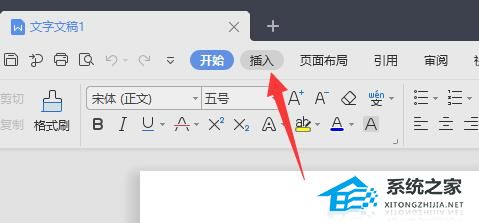
2、接着点击“图片”选择“本地图片”。
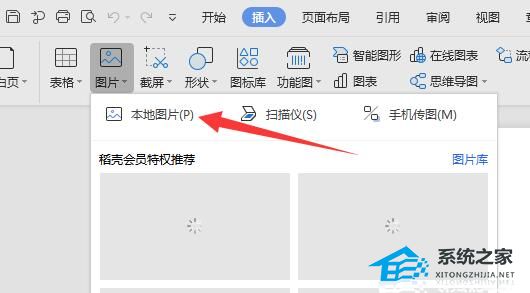
3、然后点击插入下的“文本框”。
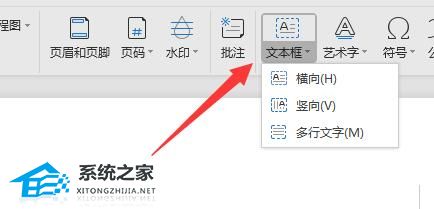
4、在图片上插入文本框并输入水印文字。

5、输入完成后,右键文本框,点击“设置对象格式”。
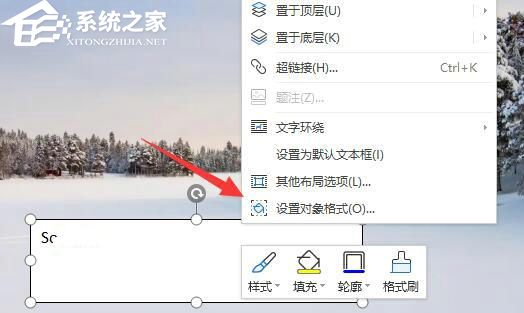
6、随后在右边将填充和线条设置为“无填充”和“无线条”。
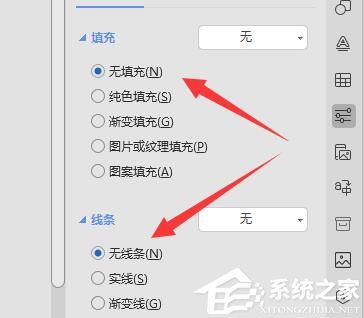
7、设置完成后就能看到水印文字已经添加好了。

以上就是系统之家小编为你带来的关于“WPS怎么加水印文字在图片上?WPS加水印文字在图片上教程”的全部内容了,希望可以解决你的问题,感谢您的阅读,更多精彩内容请关注系统之家官网。
发表评论
共0条
评论就这些咯,让大家也知道你的独特见解
立即评论以上留言仅代表用户个人观点,不代表系统之家立场